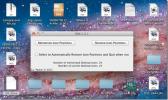Desteklenmeyen Mac'lerde Kenar Çubuğu nasıl etkinleştirilir
Sepet, en önemli özelliklerden biridir. Apple Catalina'ta Tanıtıldı. Ne yazık ki, Mac'iniz Catalina çalıştırabilse bile, mutlaka Sidecar'ı kullanabileceğiniz anlamına gelmez. Özelliğin kendisi, Catalina'yı çalıştırabilen Mac'lerin alt kümesinde sınırlıdır. Doğal olarak, desteklenmeyen Mac'lerde Sidecar'ı etkinleştirmek için bir kesmek var. Bu saldırı ile, Kablolu modda Kenar Çubuğu özelliğine sahip bir iPad kullanabilirsiniz. Bunu kendi sorumluluğunuzdadır.
Sepet, 2015'in başlarında MacBook Airs'de desteklenmiyor ve sahip olduğum şey budur ve aşağıdaki ekran görüntüsünde Mac bilgisayarımdaki Sistem Tercihleri uygulamasında tercihin eksik olduğunu görebilirsiniz.
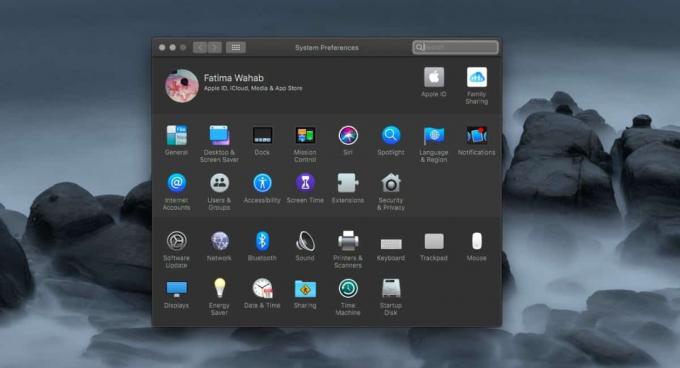
Desteklenmeyen Mac'lerde kenar çubuğu
İndir Ücretsiz SepetGithub çıkışlı. Sıkıştırılmış klasörü ayıklayın ve içindeki uygulamayı çalıştırın. Uygulamanın nasıl çalıştıracağına dair talimatlar var, ancak burada da aynı ayrıntıyı açıklayacağız.
Sıkıştırılmış klasörü çıkardıktan sonra Terminal'i açın. Aşağıdaki komutu çalıştırın.
cp /System/Library/PrivateFrameworks/SidecarCore.framework/Versions/A/SidecarCore ~ / Dosyalar / SidecarCore.bak
Ardından, bu komutu çalıştırın.
cp /System/Library/PrivateFrameworks/SidecarCore.framework/Versions/A/SidecarCore ~ / Dosyalar
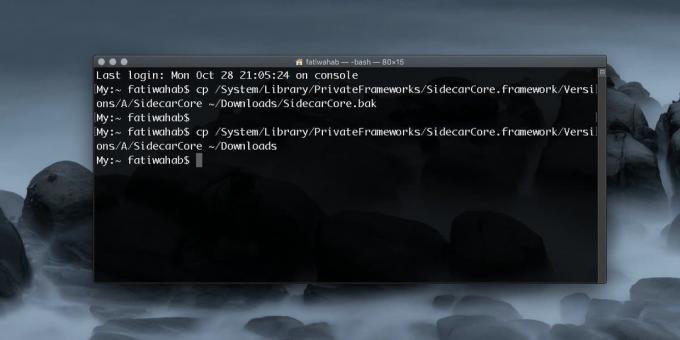
Uygulamaya dönün ve Sidecore Seç düğmesini tıklayın. Serbest Sepet'i çıkardığınız dizine gidin. İndirilenler klasörü olduğunu varsayıyoruz. SidecareCore adlı bir dosya göreceksiniz. Seçin.
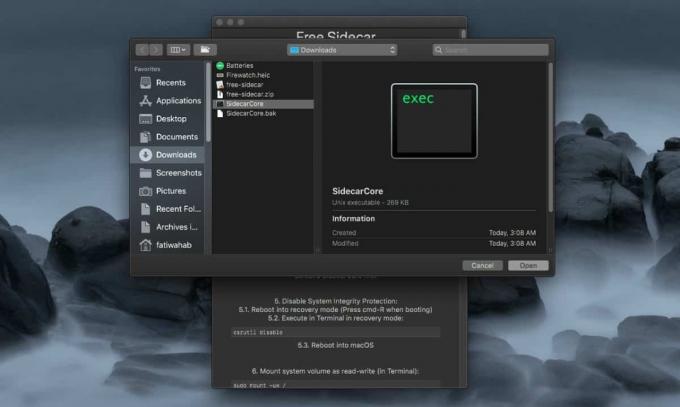
Sonraki adım, Kenar Çubuğunu etkinleştirmek istediğiniz cihazı seçmektir. Kullanacağınız cihazlar için listeyi gözden geçirin ve seçin.

Şimdi Mac'inizi kurtarma moduna geçirmeniz gerekiyor. Yeniden başlatın ve yeniden başlatılırken, yani önyükleme yapmadan önce Command + R klavye kısayolunu basılı tutun.
Kurtarma moduna girdikten sonra, üst taraftaki Yardımcı Programlar'a gidin ve Terminal'i seçin. Aşağıdaki komutu çalıştırın. Tamamlanması sadece bir saniye sürer. Tamamlandığında Mac'inizi yeniden başlatın.
csrutil devre dışı bırak
Masaüstünüzde tekrar Terminal'i açın ve aşağıdaki komutları tek tek çalıştırın. Şifrenizi girmeniz gerekecek.
sudo dağı -uw /
sudo cp ~ / Dosyalar / SidecarCore /System/Library/PrivateFrameworks/SidecarCore.framework/Versions/A/SidecarCore
sudo codesign -f -s - /System/Library/PrivateFrameworks/SidecarCore.framework/Versions/A/SidecarCore

Bu yapıldıktan sonra, kurtarma moduna yeniden başlatmanız gerekir. Mac'i yeniden başlatın ve Command + R tuşlarını basılı tutun. Kurtarma moduna girdikten sonra Yardımcı Programlar'a gidin ve Terminal'i seçin. Aşağıdaki komutu çalıştırın. Sadece bir saniye sürecek. İşiniz bittiğinde masaüstünüzde yeniden başlatın.
csrutil etkinleştir
Sistem Tercihleri uygulamasını açın, Kenar Çubuğu tercihini (son satır) göreceksiniz.

Kenar sepetinin desteklenen Mac'lerde hem kablolu hem de kablosuz bağlantıyla çalışması gerekiyor. Bu yöntemle, iPad'i yalnızca bir veri kablosuyla bağlıysa kullanabilirsiniz. Apple gerçekten de Sidecar için kablolu bir bağlantı kullanabilen Mac'leri bu özelliği hariç tutmamalıydı.
Arama
Yakın Zamanda Gönderilenler
Color Picker Pro: Hızla Renkleri Seçin ve Renk Kodlarını Alın [Mac]
Grafik tasarım projesi için doğru renk setini bulma görevi sadece y...
Ekranınızdaki herhangi bir nesneden 16 formatta renk kodunu "seçin" [Mac]
Birçok fotoğraf düzenleyici, açık bir görüntünün herhangi bir kısmı...
Mac Desktop'ı Değiştirmek, Simge Düzenini Kaydetmek ve İkinci Menü Çubuğu Eklemek için 3 Uygulama
Zengin özelliklere sahip bir resim düzenleyicisine veya videoları d...

![Color Picker Pro: Hızla Renkleri Seçin ve Renk Kodlarını Alın [Mac]](/f/3181f06c538dfa764415aa451de80906.jpg?width=680&height=100)
![Ekranınızdaki herhangi bir nesneden 16 formatta renk kodunu "seçin" [Mac]](/f/d76c1c1a0ef571fd60720dfd7f258ffc.jpg?width=680&height=100)